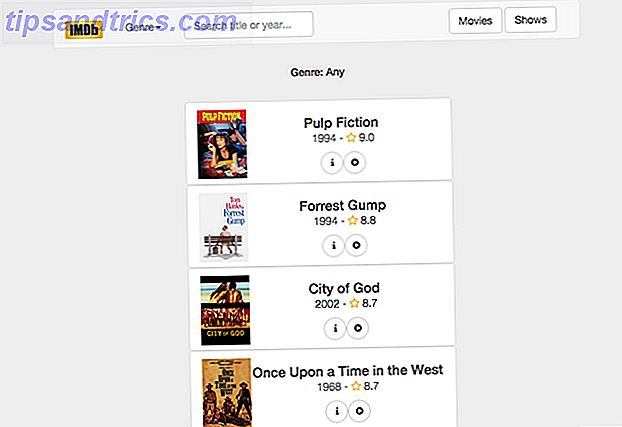Si vous achetez un téléphone de milieu de gamme ou un téléphone phare maintenant, il sera probablement livré avec Android Oreo. Et les flagships de l'année dernière commencent à recevoir la mise à jour Android Oreo (8.x). Ainsi, c'est le moment idéal pour en apprendre davantage sur les nouvelles fonctionnalités et les capacités d'Android Oreo.
En fait, puisqu'il y a si peu de changements esthétiques chez Oreo et parce que chaque fabricant met sa propre peau sur Android stock de toute façon, vous pourriez courir Android Oreo sans le savoir!
1. Image dans l'image
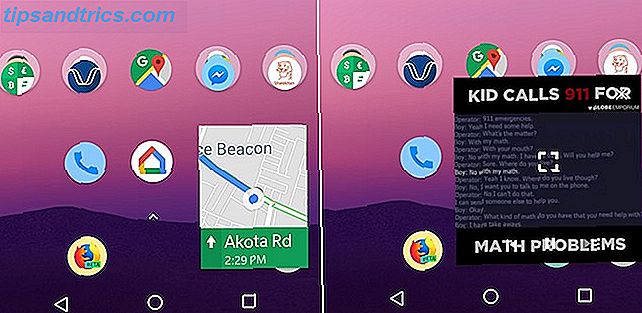
Nougat nous a apporté des applications natives à écran partagé. Avec Oreo, nous obtenons une fonction d'image dans l'image natif Un bref guide de la fonction Picture-in-Picture d'Oreo pour les vidéos Un bref guide pour Android La fonction Picture-in-Picture d'Oreo pour les vidéos Le nouveau mode d'image dans l'image vous permet d'utiliser deux applications à la fois grâce à une petite fenêtre. Voici comment trouver les applications qui le supportent et comment l'utiliser. Lire la suite . Lorsque vous regardez une vidéo dans une application comme Netflix ou VLC, cliquez sur le bouton Accueil et la vidéo se réduit à une petite fenêtre flottante. Vous pouvez ensuite ouvrir toute autre application-rattraper votre courrier électronique ou même jouer à des jeux tout en regardant la vidéo. Appuyez sur la fenêtre flottante pour obtenir les options de contrôle. Appuyez sur le bouton X pour supprimer la fenêtre flottante.
Bien que YouTube prenne en charge le mode image dans l'image, il nécessite un abonnement à YouTube Red. Comme nous en avons parlé précédemment, vous pouvez utiliser NewPipe comme alternative. Les meilleurs trucs et astuces YouTube pour Android Les meilleurs trucs et astuces YouTube pour Android L'application YouTube pour Android peut faire bien plus que vous ne le pensez. Voici quelques-uns de nos trucs et astuces YouTube préférés pour votre téléphone. Lire la suite .
L'image dans l'image fonctionne également avec Google Maps, Google Play Films, Facebook, Telegram, Duo, Pocket Casts et plus encore. Chrome mettra toute vidéo en plein écran en mode image dans l'image dès que vous appuyez sur ce bouton Accueil (sauf, bien sûr, une vidéo YouTube).
Pour voir une liste de toutes les applications installées qui prennent en charge l'incrustation d'image (et pour désactiver cette fonctionnalité), recherchez Image dans l'image dans l'application Paramètres .
2. Mot de passe

Si vous avez utilisé la fonctionnalité de remplissage automatique de Google Chrome, vous savez que Google dispose d'un cadre complet dédié à l'enregistrement des informations de connexion pour les sites Web que vous visitez. Android Oreo apporte cette fonctionnalité à vos smartphones et ajoute un support pour les applications.
Maintenant, si vous le souhaitez, vous pouvez laisser Google entrer automatiquement les informations de connexion pour les applications que vous utilisez. En fait, comme il s'agit d'un cadre, vous n'êtes pas limité à la fonctionnalité Autofill de Google. Vous pouvez utiliser quelque chose comme 1Password, LastPass ou Dashlane (qui sont beaucoup plus sûr).
La prochaine fois que vous essaierez de vous connecter avec une application prise en charge, la fonctionnalité de saisie automatique de Google vous demandera si vous souhaitez remplir automatiquement l'un des noms d'utilisateur et mots de passe disponibles.
3. Canaux de notification

Les notifications sont l'une des fonctionnalités les plus puissantes d'Android. Mais comme Android a grandi, les applications ont commencé à abuser de l'accès que les notifications ont à votre attention directe. Android Oreo apporte une nouvelle fonctionnalité appelée canaux de notification Toutes les nouvelles façons d'utiliser les notifications dans Android 8.0 Oreo Toutes les nouvelles façons d'utiliser les notifications dans Android 8.0 Oreo Android 8.0 Les canaux de notification Oreo sont une nouvelle façon de s'assurer que votre téléphone vous alerte seulement d'informations prioritaires. Voici tout ce que les notifications ont changé à Oreo. Lire la suite qui est destiné aux développeurs et aux utilisateurs.
Les canaux de notification vous aident à trier les notifications en fonction de leur importance. Plusieurs notifications pour la même application peuvent apparaître à différents endroits dans le tiroir de notification en fonction de l'importance de la notification. Et tandis que le système d'accès à cette fonctionnalité est un peu compliqué, vous obtenez un contrôle complet sur les types de notifications qui peuvent attirer votre attention instantanément (ou pas du tout).
Dans Paramètres, sélectionnez une application dans l'écran Informations sur l' application et accédez à la section Notifications . Si l'application prend en charge les canaux de notification, vous trouverez une section Catégories .
Appuyez sur une catégorie, puis sélectionnez Importance . Ici, vous pouvez changer l'importance de Low, Medium, High ou Urgent. Comme les titres le suggèrent, une notification Urgent fera un son et apparaîtra sur l'écran. À l'autre extrémité, une notification faible n'apparaîtra pas du tout dans la barre de notification.
4. Suspendre les notifications

Balayez horizontalement (juste un peu) sur une notification et à côté de l'icône d'engrenage, vous trouverez une nouvelle icône d'horloge. Tapez dessus et vous aurez une option pour répéter la notification pendant une heure (vous pouvez choisir une durée différente dans la liste déroulante si vous voulez).
5. Points de notification

Ceci est la prise par Android sur les badges de l'application iOS, moins le stress. La fonction de points de notification mettra un petit point dans le coin inférieur droit de l'application lorsque vous avez des notifications non lues.
Vous pouvez appuyer et maintenir sur l'icône de l'application pour voir une nouvelle fenêtre, qui affichera toutes les notifications pour l'application spécifique. Contrairement à iOS, Android n'affiche pas le nombre de messages non lus dans le point.
6. Nouveau style Emoji

D'une certaine manière, les blob emojis d'Android se sont transformés en un débat controversé, où apparemment, les deux parties avaient une opinion de conception sonore. Je pense qu'ils étaient hideux et qu'il leur manquait un langage de conception cohérent. Que signifie Emojy? Signification des visages Emoji Qu'est-ce que Emojy signifie? Sens des visages Emoji expliqué Confus par un texte? Voici les significations communément admises des emoji populaires. Lire la suite .
Mais je ne suis pas fan du remplacement non plus. Les emojis d'Android Oreo ont la même forme ronde que les emojis d'Apple, mais c'est là que s'arrête la comparaison. Les emojis d'Oreo sont inutilement détaillés. Pour l'amour de Dieu, ils ont des gradients!
Je souhaite qu'Apple fasse ses emojis open source afin que nous puissions les utiliser partout. Mais c'est le monde dans lequel nous vivons maintenant: celui de la fragmentation emoji.
7. Sélection de texte intelligente

La sélection de texte sur un écran tactile, en particulier sur Android, est une sorte de cauchemar. Vous ne pouvez jamais l'avoir exactement. Android Oreo essaie de rendre ce processus un peu moins fastidieux.
Maintenant, lorsque vous sélectionnez du texte, Android essaie de vous aider à sélectionner automatiquement un élément important (comme une adresse ou un numéro de téléphone), puis fournit des raccourcis pratiques dans le menu contextuel lui-même. Par exemple, si vous avez sélectionné du texte ressemblant à une adresse, vous obtiendrez un raccourci pour l'ouvrir directement dans Google Maps.
8. Activer le Wi-Fi automatique
Cette petite fonctionnalité astucieuse activera automatiquement le Wi-Fi lorsque vous êtes «près de réseaux sauvegardés de haute qualité». Fondamentalement, lorsque vous êtes à proximité de votre domicile ou de votre bureau, Android activera automatiquement le Wi-Fi pour vous. De cette façon, vous ne surchargez pas accidentellement vos données cellulaires.
Activez cette fonction dans Paramètres> Réseau et Internet> Wi-Fi> Préférences Wi-Fi .
Il y a beaucoup plus dans Android Oreo
Android Oreo est rempli de petites fonctionnalités et des changements sous le capot. Par exemple, certains appareils Android One bénéficient désormais d'un mode ambiant, l'Assistant Google est deux fois plus rapide et les icônes adaptatives sont prises en charge. Paramètres rapides sur stock Android a maintenant le même arrière-plan gris. L'application Paramètres a été redessinée et simplifiée à nouveau.
En outre, si vous êtes un fan des applications de chargement latéral, vous devriez connaître un nouveau changement dans Android Oreo où vous devez approuver l'installation de l'application sur une base par application. Vous avez besoin de recharger des applications, vous devez savoir à propos de ce changement dans Android Oreo De nombreux utilisateurs d'Android savent que le chargement latéral vous permet d'installer des applications à l'extérieur du Play Store. Mais il y a un gros changement à venir dans Android 8.0 Oreo que vous voulez savoir. Lire la suite . Auparavant, un bouton bascule vous permettait de charger des applications depuis n'importe où.